在 Mac 或者 Linux 上开发 ASP.NET Core MVC
作者 Rick Anderson 翻译 谢炀(Kiler)
这篇教程将告诉你如何使用 Visual Studio Code (VS Code) 构建一个 ASP.NET Core MVC Web 应用程序的基础知识。本教程你假定熟悉 VS Code,参考 Getting started with VS Code 以及 Visual Studio Code 帮助 获取更多信息。
安装 VS Code 以及 .NET Core
下载并安装:
- .NET Core
- VS Code
- VS Code C# extension
使用 dotnet 命令行创建 Web 应用程序
在终端窗口,运行一下命令:
mkdir MvcMovie
cd MvcMovie
dotnet new mvc
在 Visual Studio Code 中打开 MvcMovie 文件夹并选择 Startup.cs 文件。
- 提示 Warn 信息 "Required assets to build and debug are missing from 'MvcMovie'. Add them?" 的时候选择 Yes
- 提示 Info 信息 "There are unresolved dependencies" 选择 Restore
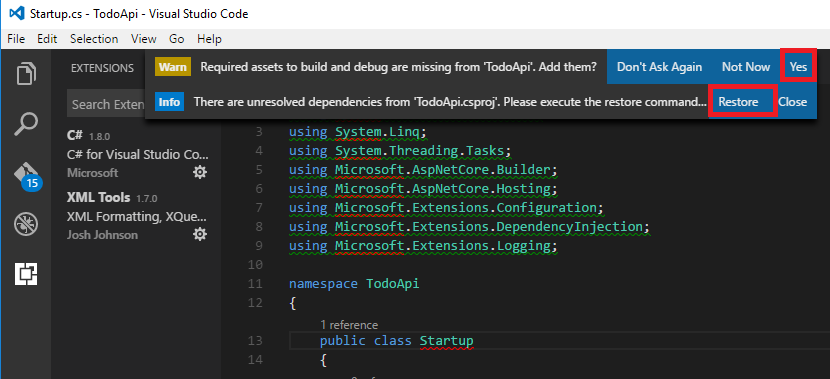
点击 Debug (F5) 编译并运行程序。
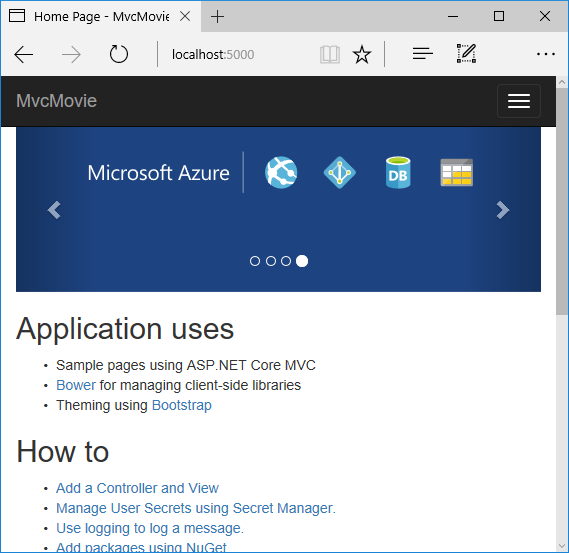
VS Code 启动 Kestrel web 服务器来运行你的应用程序。注意地址栏显示的是 localhost:5000 而不是像 example.com 这类地址。那是因为 localhost 总是指向本地计算机. 那是因为 localhost 总是指向本地计算机。
默认模版提供了可点击的 Home, About 以及 Contact 链接。 上面的浏览器图片没有显示这些链接。根据您的浏览器的尺寸,您可能需要点击导航图标来显示他们。
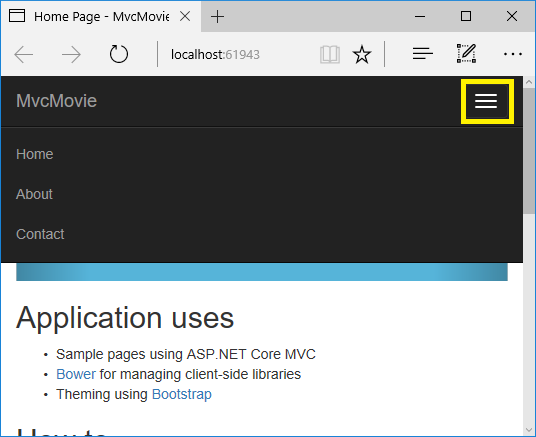
我们将在本教程下一节中学习 MVC 并尝试写些代码。